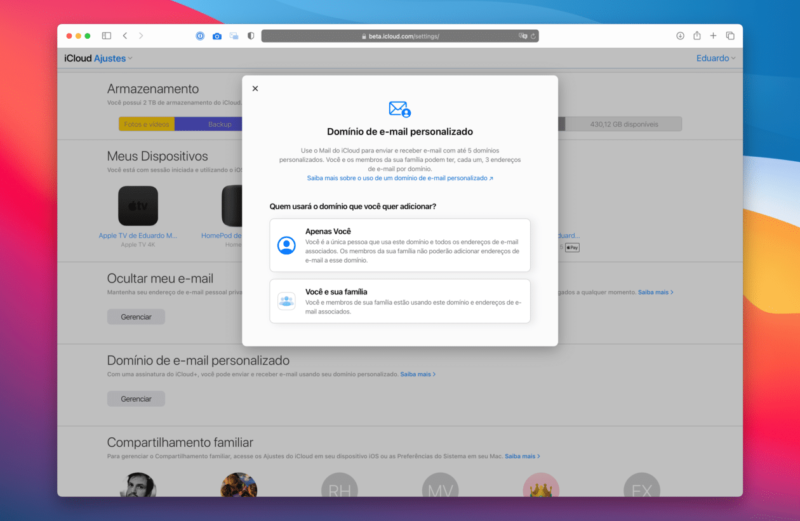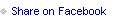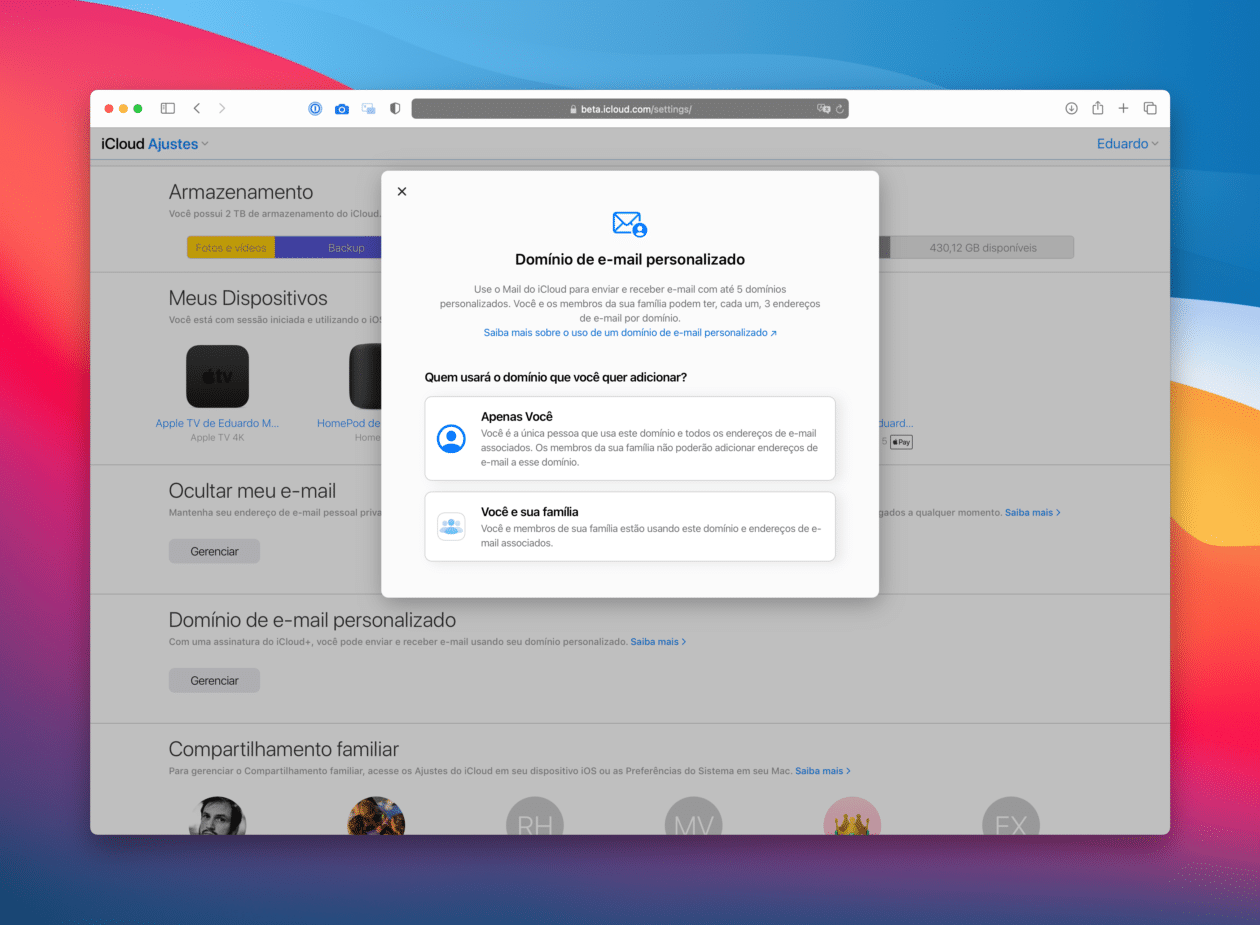
Há um tempo, noticiamos por aqui que a Apple havia liberado a prévia dos domínios personalizados no Mail do iCloud, apresentados na WWDC21.
Isso permite que você envie emails com domínios personalizados dos endereços que você seja dono (como pedro@meudominio.com.br) em vez de usar o padrão do iCloud (pedro@icloud.com), por exemplo.
Eles podem ser usados no app Mail em qualquer aparelho que estiver com a sessão iniciada com o seu ID Apple e o Mail do iCloud devidamente ativado, ou então pelo iCloud.com.
Além disso, você também pode usar esse endereço em apps como Mensagens e FaceTime — e até iniciar uma sessão em seus aparelhos, por exemplo.
A Apple afirma que é possível enviar e receber emails com até cinco domínios personalizados, sendo que você e os membros da sua família podem ter, cada um, três endereços de email por domínio.
Confira, nos próximos parágrafos, os requisitos e como configurá-lo.
Requisitos
Antes de começar a configuração em si, lembre-se de algumas coisas. A primeira delas é que você precisa ser um assinante do iCloud+ e estar com a autenticação de dois fatores devidamente ativada para o seu ID Apple.
Além disso, você precisa ter um endereço de email do iCloud principal configurado para usar o domínio de email personalizado. Caso queira compartilhá-lo com a sua família, é necessário que você tenha configurado o Compartilhamento Familiar de forma prévia.
Como configurar um domínio personalizado de email no iCloud
Pelo navegador (no seu Mac ou PC), acesse iCloud.com e faça o login com o seu ID Apple. Em seguida, clique no seu nome (no canto superior direito) e em “Ajustes da conta”.
Na seção “Domínio de email personalizado”, selecione “Gerenciar”. Em seguida, você poderá optar se apenas você ou você e a sua família usarão o domínio. Após fazer essa escolha, insira o endereço que deseja usar.
Atente-se de que ele precisa ser de um domínio que você já seja dono. Em seguida, você vai precisar adicionar os endereços de emails já existentes, os quais usam esse esse domínio e que você já os utiliza.
Não é possível configurar um domínio personalizado totalmente do zero pelo iCloud, ele já precisa estar em uso antes.
Após fazer isso, clique em “Adicionar endereço de email” e confirme o endereço novamente. Você pode adicioná-los posteriormente ou até mesmo criar novos endereços.
Um email de verificação será enviado para todos os emails adicionados por você. Caso eles não tenham chegado, você tem a opção de reenviá-los. Se não quiser adicionar um endereço no momento ou mesmo não tiver um email associado ao domínio, pule para a etapa seguinte, de ajuste dos registradores do domínio.
Quando tiver verificado os seus emails, será preciso atualizar os ajustes dos seguintes registradores do seu domínio: MX, TXT e CNAME. Mais informações e detalhes sobre como isso deve ser feito podem ser visualizadas nesse documento de suporte da Apple — eles servem para comprovar que você é o dono do domínio e para fazer o roteamento correto de todos os emails para os servidores do iCloud.
Caso tenha alguma outra dúvida de como proceder, nossa recomendação é que você entre em contato com o seu registrador de domínio, pois isso pode variar muito de empresa para empresa.
Feitos os ajustes, verifique então se você atualizou todos os registros e clique em “Concluir configuração”.
O processo entre a atualização dos registros do domínio e a confirmação por parte da Apple pode levar algum tempo, então não se preocupe. Siga clicando em Concluir configuração » Confirmar até que a seguinte mensagem apareça:
Seu domínio está pronto para ser usado com o Mail do iCloud.
Caso não tenha dado certo, tente novamente prestando atenção em todos os dados inseridos.
Como excluir um domínio personalizado de email no iCloud
Posteriormente, é possível adicionar novos endereços e até parar de usá-los. Para isso, volte até a mesma seção no iCloud.com, clique no seu domínio associado, no símbolo “-” e selecione “Parar de usar este domínio”. Lembre-se que, com isso, qualquer email enviado para esse endereço será removido.
Já se quiser adicionar novo endereços de email, basta ir até o botão “+”, digitá-los e clicar em “Adicionar endereço de email”.
Esperamos que tenha dado tudo certo por aí! Aproveitamos para agradecer a ajuda do nosso patrão Cleiton Silvano Goulart, que fez todo esse processo e nos ajudou com algumas informações.